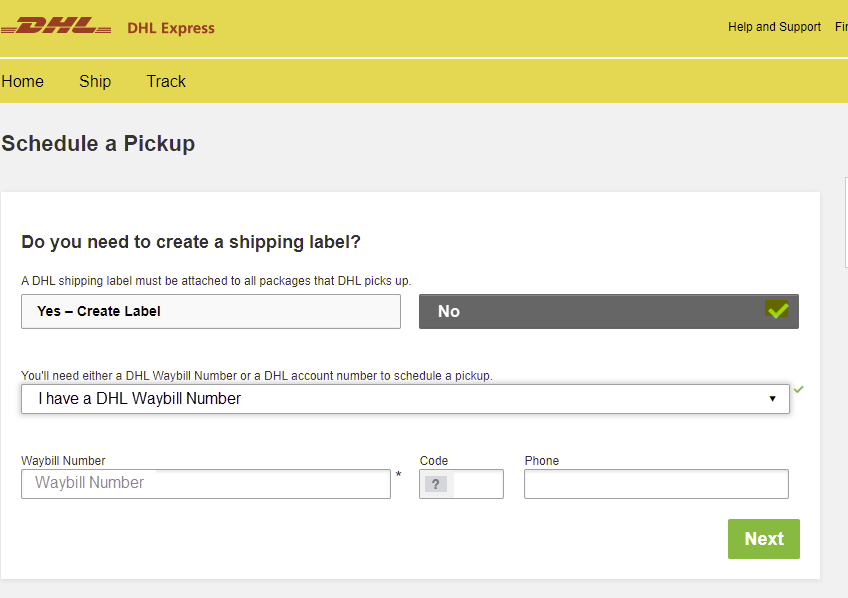你当前正在访问 Microsoft Azure Global Edition 技术文档网站。 如果需要访问由世纪互联运营的 Microsoft Azure 中国技术文档网站,请访问 https://docs.azure.cn。
教程:退回 Azure Data Box
本教程介绍如何退回 Azure Data Box,并且在 Azure 数据中心收到设备后,数据就会被删除。
在本教程中,你将了解如下主题:
- 先决条件
- 准备交付
- 将 Data Box 寄送到 Microsoft
- 从 Data Box 中擦除数据
先决条件
在开始之前,请确保:
- 已完成教程:从 Azure Data Box 复制数据。
- 复制作业已完成。 如果复制作业正在进行,则无法运行“准备交付”。
准备交付
最后一步是准备好要交付的设备。 在此步骤中,所有设备共享将会脱机。 启动此过程后,就无法访问共享。 你还可以选择清理设备,以便永久擦除设备上的本地数据。 步骤完成后,电子墨水显示屏将显示退货标签。
重要
- 你可以选择在此步骤中永久擦除设备上的数据,并清理设备。 Azure 存储帐户中的数据将保留并产生费用。 建议仅在确认已完成将数据复制到本地数据服务器后才删除此数据。
转到“准备交付”并选择“开始准备” 。
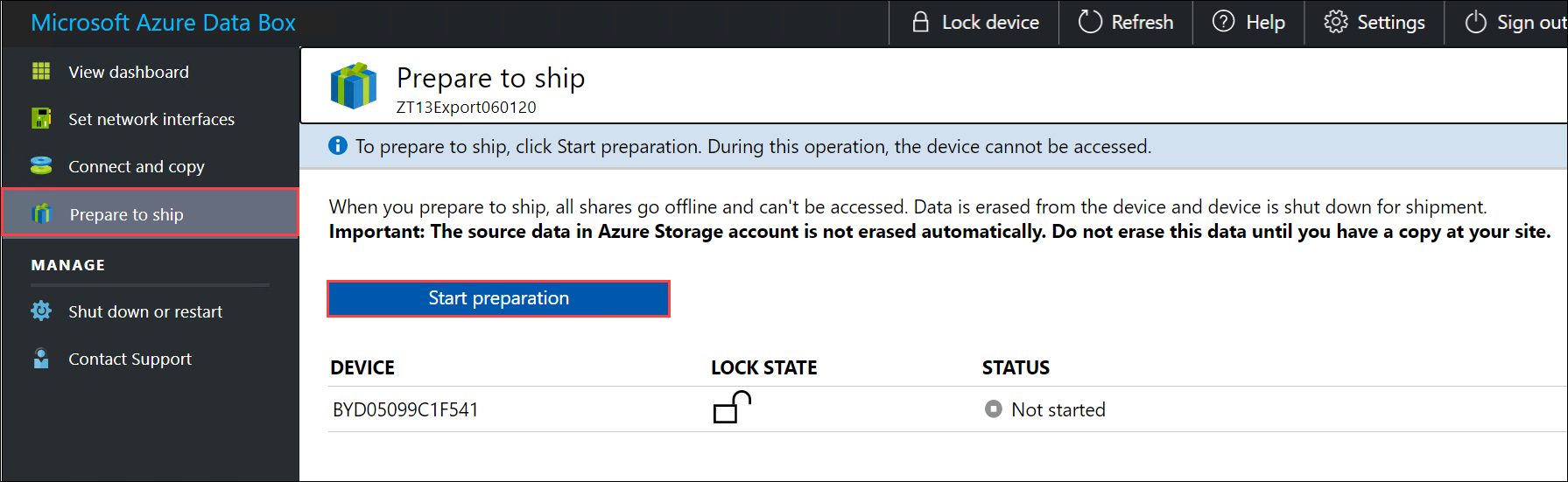
准备交付开始,设备共享进入脱机状态。 默认情况下,将执行设备清理,Data Box 擦除其磁盘上的数据。
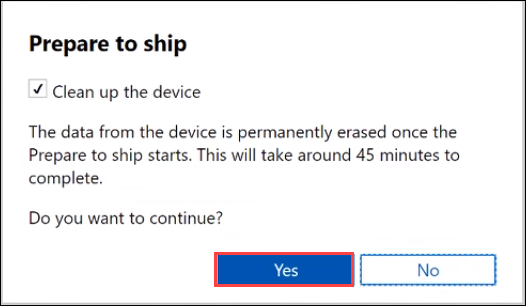
可以通过取消选中组合框来选择退出清除过程。 在这种情况下,稍后会在数据中心擦除设备数据。
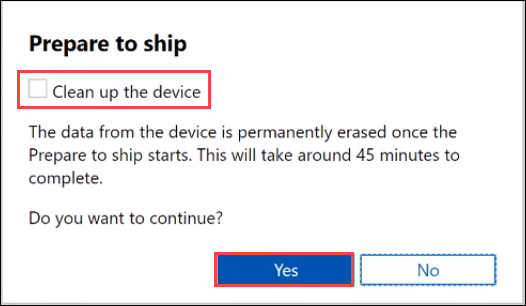
准备交付开始后,你将看到带有进度条的进度通知。
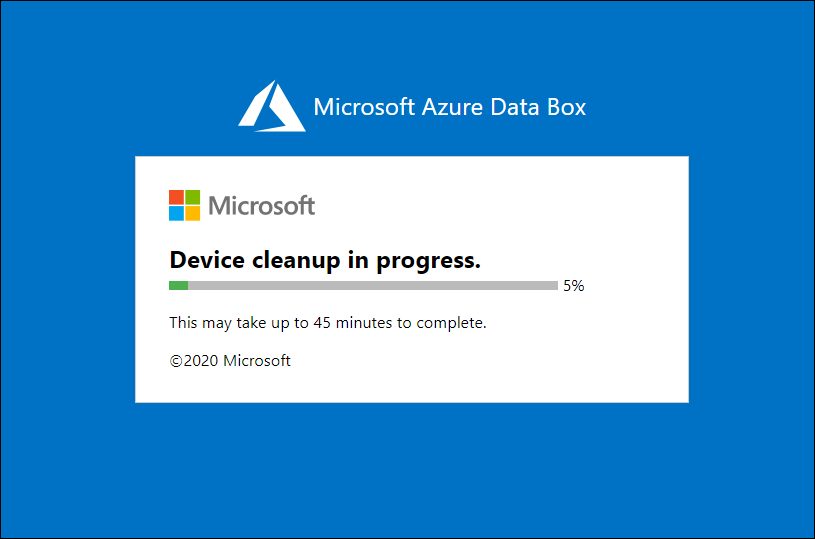
准备交付和设备清除(如果选中)完成后,设备上的电子墨水显示屏也将显示退货标签。
你还会看到一个完成参考编号,该编号用于不同的事物,具体取决于你所在的国家/地区。 你还可以查看退货说明。 根据所选的交付类型(Microsoft 托管或自托管),说明将有所不同。
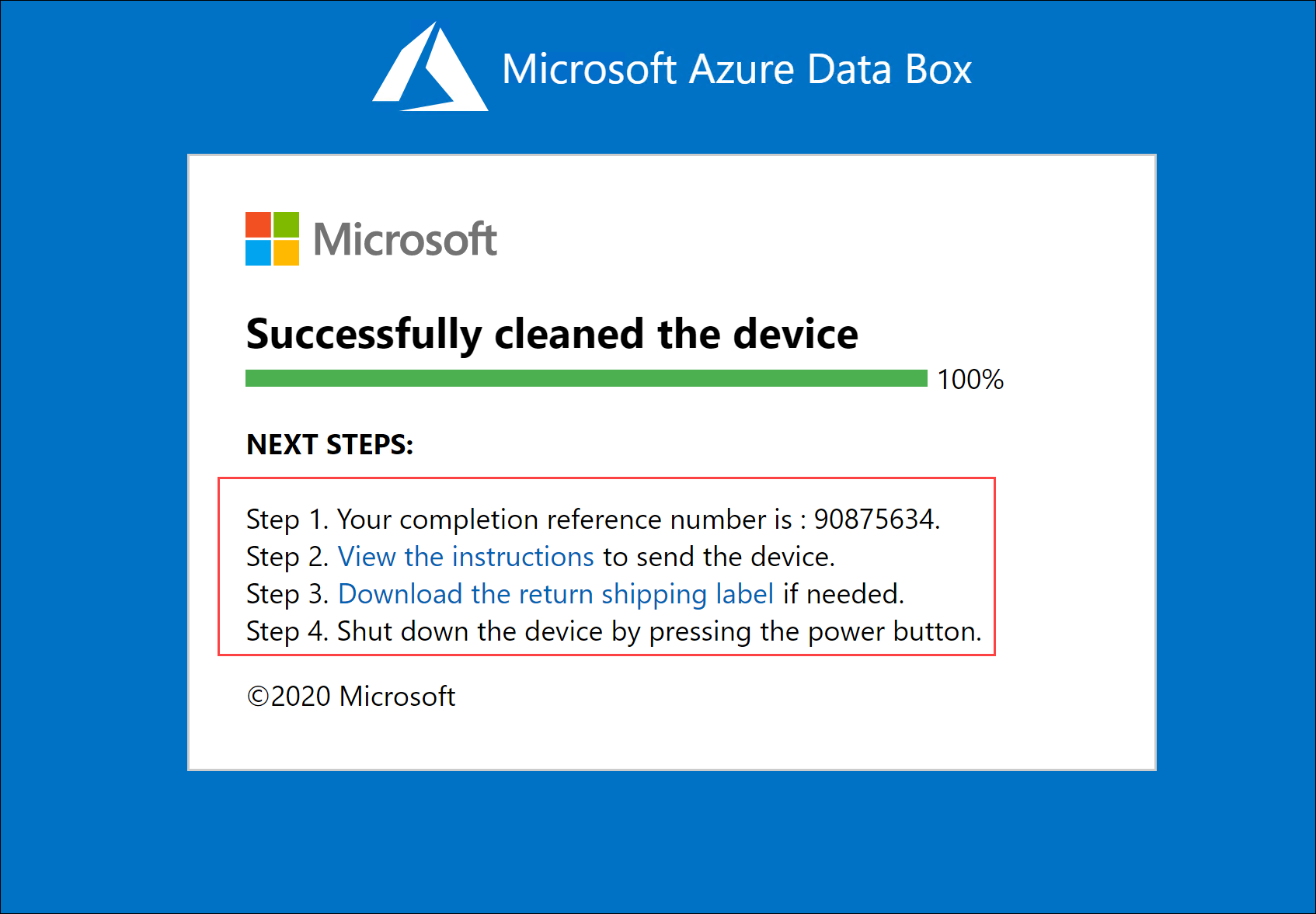
关闭设备。 在设备的前操作面板上找到电源按钮。 关闭设备。
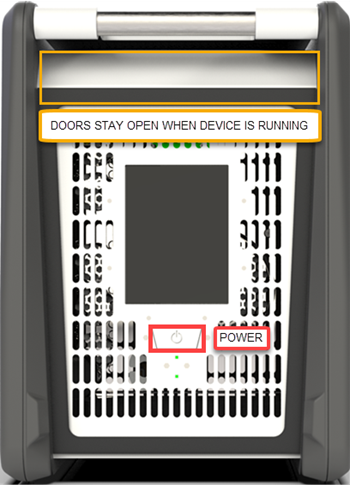
拔下电缆。 下一步是将设备寄送到 Microsoft。
接下来的步骤根据在何处退回设备而定。
寄回 Data Box
根据要寄送设备的区域,过程会有所不同。 在许多国家/地区,可以使用 Microsoft 管理的运送或自行管理的运送。
如果使用 Microsoft 托管交付,请执行以下步骤。
在美洲交付
美国和加拿大
如果在美国或加拿大退回设备,请执行以下步骤。
确保已关闭设备电源且拔下电缆。
将设备随附的电源线卷好并安全地放在设备后面。
确保发货标签显示在电子墨水显示屏上,并与承运人安排好取件。 如果该标签损坏或丢失,或者未显示在电子墨水显示屏上,请联系 Microsoft 支持部门。 在支持部门建议的情况下,可以在 Azure 门户中转到“概览”>“下载发货标签”。 下载发货标签,将其贴在设备上。
如果要寄回设备,请安排 UPS 提货。 安排提货:
- 给本地 UPS 打电话(特定于国家/地区的免费电话号码)。
- 在通话中,引用反向装运跟踪号码,如电子墨水显示屏或打印的标签中所示。 如果未引用跟踪号码,UPS 将在取件时要求支付额外费用。
- 如果在安排取件时出现任何问题,或者需要支付额外费用,请联系 Azure Data Box 运营人员。 将电子邮件发送到 adbops@microsoft.com。
也可以在最近的卸货位置放置 Data Box,而不是安排提货。
承运人提取 Data Box 并进行扫描后,门户中的订单状态将更新为“已提货”。 此外还会显示一个跟踪 ID。
如果使用 Microsoft 托管交付,请执行以下步骤。
在欧洲交付
如果你要在欧洲退回设备,请执行以下步骤。
确保已关闭设备电源且拔下电缆。
将设备随附的电源线卷好并安全地放在设备后面。
确保发货标签显示在电子墨水显示屏上,并与承运人安排好取件。 如果该标签损坏或丢失,或者未显示在电子墨水显示屏上,请联系 Microsoft 支持部门。 在支持部门建议的情况下,可以在 Azure 门户中转到“概览”>“下载发货标签”。 下载发货标签,将其贴在设备上。
如果要寄回德国或瑞士的 Azure 数据中心,Azure 数据中心要求提前通知所有要退返的设备:
向 Azure Data Box 运营部门 (adbops@microsoft.com) 发送电子邮件以接收入站 ID。 将电子邮件发送到 adbops@microsoft.com。 请使用以下模版。
To: adbops@microsoft.com Subject: Request for Azure Data Box Inbound ID: <orderName> Body: I am ready to return an Azure Data Box and would like to request an Inbound ID for the following order: Order Name: <orderName> Return Tracking Number: <returnTracking#>记下 Azure Data Box Operations 提供的入站 ID 号,并将其粘贴到设备上清晰可见的退货标签旁边的单元中。
如果要寄回设备,请安排 UPS 提货。 安排提货:
- 给本地 UPS 打电话(特定于国家/地区的免费电话号码)。
- 在通话中,引用反向装运跟踪号码,如电子墨水显示屏或打印的标签中所示。 如果未引用跟踪号码,UPS 将在取件时要求支付额外费用。
- 如果在安排取件时出现任何问题,或者需要支付额外费用,请联系 Azure Data Box 运营人员。 将电子邮件发送到 adbops@microsoft.com。
也可以在最近的卸货位置放置 Data Box,而不是安排提货。
承运人提取 Data Box 并进行扫描后,门户中的订单状态将更新为“已提货”。 此外还会显示一个跟踪 ID。
如果要寄回德国或瑞士的 Azure 数据中心,也可以使用自行管理的运送。
如果使用 Microsoft 托管交付,请执行以下步骤。
在亚洲交付
如果在日本退回设备,请执行以下步骤。
保留寄送设备所用的原始包装盒供退回寄送时使用。
关闭设备电源并拔下电缆。
将设备随附的电源线卷好并安全地放在设备后面。
在托运单上写下公司名称和地址信息作为发件人信息。
使用以下电子邮件模板将电子邮件发送给 Quantium Solution。
- 如果日本邮政货到付款托运单未包含在内或缺失,请在这封电子邮件中注明。 Quantium Solutions Japan 将请求日本邮政在取件时带上托运单。
- 如果你有多个订单,请分别发送电子邮件以确保单独取件。
To: azure.qsjp@quantiumsolutions.com Subject: Pickup request for Azure Data Box|Job name: Body: - Japan Post Yu-Pack tracking number (reference number): - Requested pickup date:mmdd (Select a requested time slot from below). a. 08:00-13:00 b. 13:00-15:00 c. 15:00-17:00 d. 17:00-19:00在预订完取件后,将会收到 Quantium Solutions 发来的电子邮件确认函。 该电子邮件确认函还包含与货到付款托运单相关的信息。
如果需要,可通过以下信息联系 Quantium Solution 支持(日语):
- 电子邮件:azure.qsjp@quantiumsolutions.com
- 电话:03-5755-0150
如果使用 Microsoft 托管交付,请执行以下步骤。
在澳大利亚交付
澳大利亚
澳大利亚的 Azure 数据中心会提供额外的安全通知。 所有入境装运必须收到提前通知。 若要在澳大利亚寄送,请执行以下步骤。
保留寄送设备所用的原始包装盒供退回寄送时使用。
确保数据复制到设备已完成,并且“准备交付”运行成功。
关闭设备电源并拔下电缆。
将设备随附的电源线卷好并安全地放在设备后面。
通过转到 DHL Express 澳大利亚并选择“计划取件”,在线预订取件。
- 在 DHL 网站上,选择“否”以创建发货标签。 输入完成“准备交付”过程时生成的 DHL 运单编号。
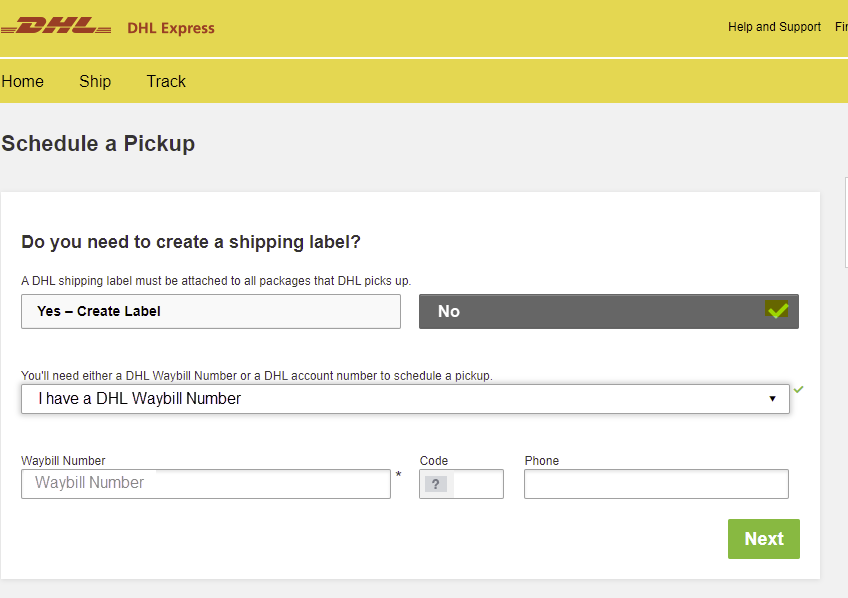
如果使用 Microsoft 托管交付,请执行以下步骤。
在非洲交付
南非
如果在南非退回设备,请执行以下步骤。
在原始包装盒中打包设备以退回寄送。
将设备随附的电源线卷好并安全地放在设备后面。
记下跟踪编号(在 Data Box 本地 Web UI 的“准备交付”页面上显示为参考编号)。 此跟踪号码在“准备交付”步骤成功完成后可用。 从此页面上下载发货标签并将其粘贴在包装箱上。
从 Azure Data Box 运营中心请求退货单号。 向数据中心寄回包裹时需要退货单号。 将电子邮件发送到 adbops@microsoft.com。 请在退货地址旁边的发货标签上注明此单号,使其清晰可见。
使用以下方法之一通过 DHL 预订取件:
通过转到 DHL Express 南非并选择“计划取件”,在线预订取件。
在 DHL 网站上,选择“否”以创建发货标签。 输入完成“准备交付”过程时生成的 DHL 运单编号。
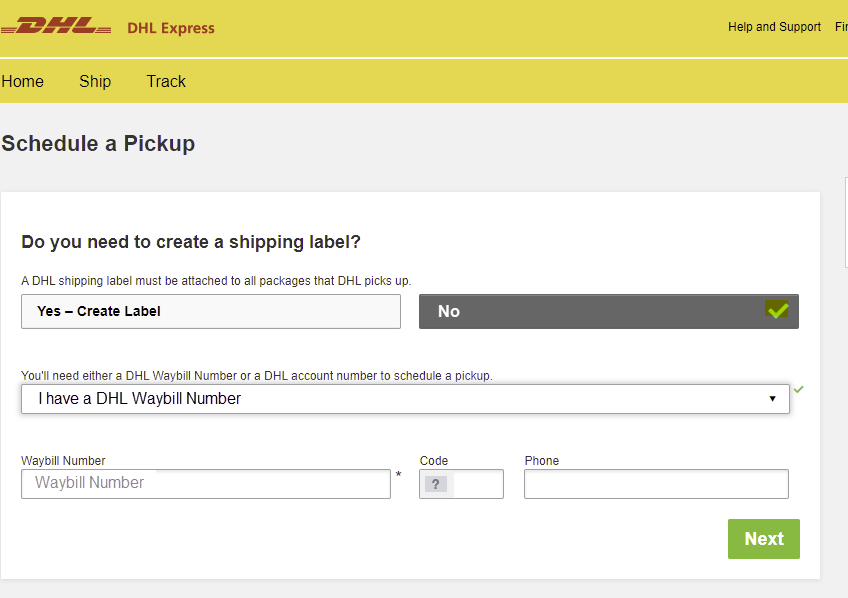
使用以下模板将电子邮件发送到 Priority.Support@dhl.com:
To: Priority.Support@dhl.com Subject: Pickup request for Microsoft Azure Body: Need pick up for the below shipment * DHL tracking number: (reference number/waybill number) * Requested pickup date: yyyy/mm/dd;time:HH MM * Shipper contact: (company name) * Contact person: * Phone number: * Full physical address: * Item to be collected: Azure Dt或者,将包裹放在最近的 DHL 服务点。
如果遇到任何问题,请向 Priority.Support@dhl.com 发送电子邮件,说明问题的详细信息,并将运单号放入主题行。 还可以致电 +27(0)119213902。
自行管理交付
“自我托管交付”功能仅在以下区域提供:
| 区域 | 区域 | 区域 | 区域 | 区域 |
|---|---|---|---|---|
| 美国政府 | 美国 | 英国 | 欧洲西部 | 日本 |
| 新加坡 | 韩国 | 印度 | 南非 | 澳大利亚 |
| 巴西 | 挪威 |
如果你在创建订单时选择了自我管理交付,请按照这些说明进行操作(巴西除外)。
成功完成此步骤后,请记下 Data Box 本地 Web UI 的“准备交付”页上显示的授权代码。
关闭设备电源并拔下电缆。 将设备随附的电源线卷好并安全地放在设备后面。
准备好返回设备时,请使用以下模板将电子邮件发送到 Azure Data Box 运营团队。
To: adbops@microsoft.com Subject: Request for Azure Data Box drop-off for order: 'orderName' Body: 1. Order name 2. Authorization code available after Prepare to Ship has completed [Yes/No] 3. Contact name of the person dropping off. You will need to display a government-approved ID during the drop off.
在巴西交付
若要安排在巴西寄回设备,请发送电子邮件至 adbops@microsoft.com,并提供以下信息:
Subject: Request Azure Data Box Disk drop-off for order: <ordername>
- Order name
- Contact name of the person who will drop off the Data Box Disk (A government-issued photo ID will be required to validate the contact’s identity upon arrival.)
- Inbound Nota Fiscal (A copy of the inbound Nota Fiscal will be required at drop-off.)
从 Data Box 中擦除数据
设备到达 Azure 数据中心后,Data Box 将根据 NIST SP 800-88 修订版 1 准则擦除其磁盘上的数据。
后续步骤
本教程介绍了以下主题:
- 先决条件
- 准备交付
- 将 Data Box 寄送到 Microsoft
- 从 Data Box 中擦除数据
继续学习下一篇文章,了解如何管理 Data Box。